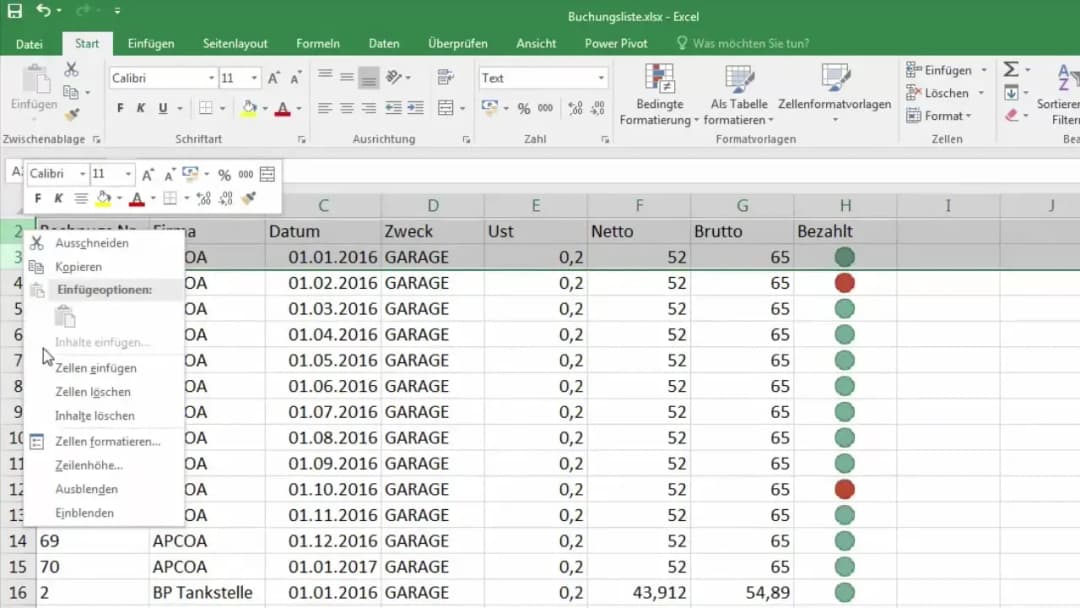Dodawanie kolumny w Excelu to prosta operacja, którą można wykonać na kilka sposobów. Najszybsza metoda wykorzystuje skróty klawiszowe. Wystarczy zaznaczyć kolumnę, obok której chcemy wstawić nową, i użyć odpowiedniej kombinacji klawiszy. Alternatywnie, możemy skorzystać z menu kontekstowego lub specjalnych narzędzi, takich jak Kutools.
Niezależnie od wybranej metody, wstawianie nowych kolumn pozwala na efektywne organizowanie danych w arkuszu. To kluczowa umiejętność dla każdego, kto regularnie pracuje z Excelem. Poznanie różnych technik dodawania kolumn może znacząco przyspieszyć pracę i zwiększyć produktywność.
Kluczowe wnioski:- Najszybsza metoda dodawania kolumny to użycie skrótu Ctrl + Shift + "+"
- Nowa kolumna jest zawsze wstawiana po lewej stronie zaznaczonej kolumny
- Można dodawać wiele kolumn jednocześnie, zaznaczając kilka istniejących
- Menu kontekstowe oferuje opcję "Wstaw" dla dodawania kolumn
- Narzędzia takie jak Kutools umożliwiają szybkie dodawanie wielu kolumn na raz
- Wstawianie kolumn nie wpływa na istniejące dane w arkuszu
Dodawanie kolumny w Excel: Podstawowa metoda
Dodawanie kolumny Excel to podstawowa umiejętność, którą warto opanować. Proces ten jest prosty i intuicyjny, nawet dla początkujących użytkowników. Oto pięć kroków, które pomogą Ci szybko wstawić kolumnę w arkuszu kalkulacyjnym:
- Otwórz arkusz Excel, w którym chcesz dodać kolumnę
- Kliknij nagłówek kolumny, obok której chcesz wstawić nową
- Kliknij prawym przyciskiem myszy na zaznaczonej kolumnie
- Z menu kontekstowego wybierz opcję "Wstaw"
- Nowa kolumna pojawi się po lewej stronie zaznaczonej kolumny
Wstawianie kolumny po lewej lub prawej stronie
Domyślnie, Excel dodaje kolumnę po lewej stronie zaznaczonej kolumny. To szybki sposób na organizację danych. Jeśli chcesz dodać kolumnę po prawej stronie, musisz zaznaczyć kolumnę znajdującą się na prawo od miejsca, gdzie chcesz wstawić nową.
Wstawianie kolumn po prawej stronie wymaga nieco innego podejścia. Zaznacz kolumnę po prawej stronie miejsca, gdzie chcesz dodać nową. Następnie użyj menu kontekstowego lub skrótu klawiszowego. Excel automatycznie wstawi nową kolumnę po lewej stronie zaznaczonej, co w efekcie da Ci kolumnę po prawej stronie pierwotnie wybranego miejsca.
Szybkie dodawanie kolumn za pomocą skrótów klawiszowych
Skróty klawiszowe to najszybszy sposób na dodawanie kolumny Excel. Oszczędzają czas i zwiększają produktywność. Wystarczy zapamiętać kilka kombinacji klawiszy, by błyskawicznie manipulować strukturą arkusza. Skróty działają niezależnie od wersji Excela, co czyni je uniwersalnym narzędziem.
| Ctrl + Spacja | Zaznaczenie całej kolumny |
| Ctrl + Shift + + | Wstawienie nowej kolumny |
| Ctrl + - | Usunięcie zaznaczonej kolumny |
Efektywne wykorzystanie skrótów w różnych wersjach Excela
W wersjach Excela dla Windows, skróty klawiszowe działają identycznie. Ctrl + Spacja zaznacza kolumnę, Ctrl + Shift + + dodaje nową. To uniwersalne kombinacje, które sprawdzają się w każdej wersji programu dla systemu Windows.
Użytkownicy Maca mają nieco inną sytuację. Zamiast klawisza Ctrl, używają Command (⌘). Poza tym, skróty działają podobnie. Command + Spacja zaznacza kolumnę, a Command + Shift + + dodaje nową. Warto pamiętać o tych różnicach, szczególnie jeśli pracujemy na różnych systemach.
Czytaj więcej: Excel: jak zrobić listę rozwijaną - prosty poradnik krok po kroku
Alternatywne metody dodawania kolumn w arkuszu Excel
Excel oferuje kilka alternatywnych metod wstawiania kolumny w arkusz kalkulacyjny. Każda z nich może być przydatna w różnych sytuacjach. Warto znać te opcje, aby elastycznie dostosować się do różnych scenariuszy pracy z danymi.
- Użycie menu "Wstawianie" na wstążce Excel
- Przeciąganie krawędzi kolumny z wciśniętym klawiszem Shift
- Wykorzystanie funkcji "Wstaw komórki" z menu kontekstowego
Wykorzystanie menu kontekstowego do wstawiania kolumn
Menu kontekstowe to potężne narzędzie do dodawania kolumny Excel. Aby z niego skorzystać, kliknij prawym przyciskiem myszy na nagłówku kolumny. W wyświetlonym menu wybierz opcję "Wstaw". Excel automatycznie doda nową kolumnę po lewej stronie zaznaczonej. To intuicyjny sposób, który nie wymaga zapamiętywania skrótów klawiszowych.
Zaletą tej metody jest jej uniwersalność i dostępność. Działa tak samo we wszystkich wersjach Excela. Jest również łatwa do zapamiętania i nie wymaga specjalnych umiejętności. To idealne rozwiązanie dla osób, które rzadko korzystają z Excela lub preferują pracę z myszką.
Jak szybko dodać wiele kolumn jednocześnie?
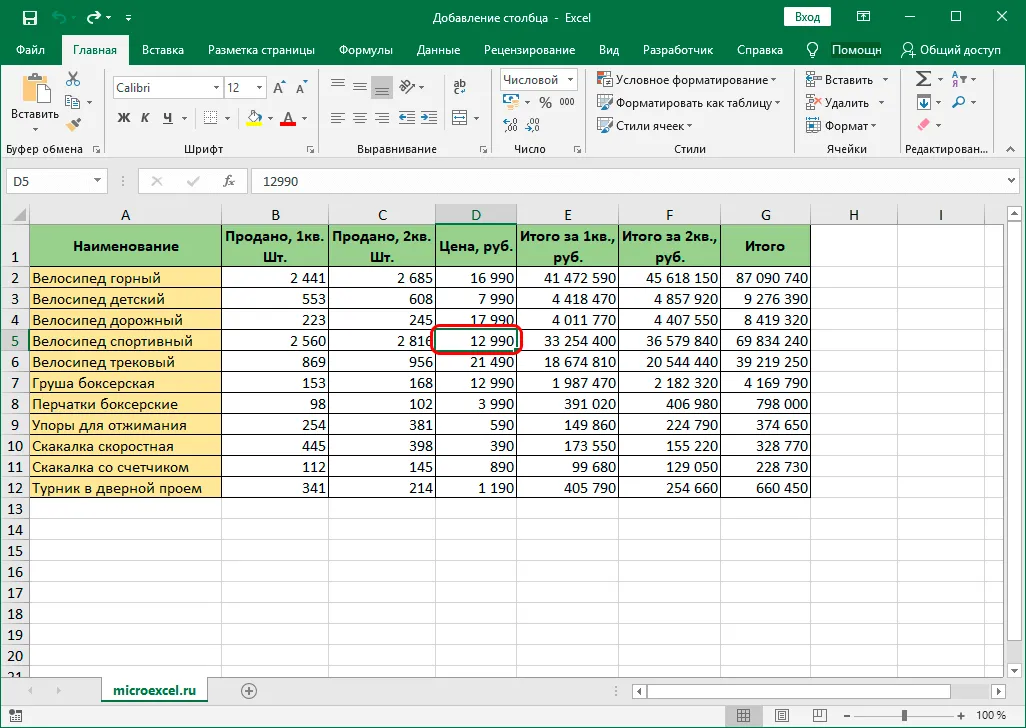
Dodawanie wielu kolumn naraz to przydatna umiejętność. Zaznacz tyle kolumn, ile chcesz dodać. Następnie użyj skrótu Ctrl + Shift + + lub menu kontekstowego. Excel wstawi dokładnie tyle nowych kolumn, ile zaznaczyłeś. To znacznie przyspiesza pracę przy dużych arkuszach.
Techniki masowego dodawania kolumn w dużych arkuszach
Metoda drag-and-drop to efektywny sposób na masowe dodawanie kolumn. Zaznacz nagłówki kolumn, które chcesz powielić. Następnie, trzymając wciśnięty klawisz Ctrl, przeciągnij zaznaczenie w prawo. Excel automatycznie doda nowe kolumny, kopiując format oryginalnych.
Funkcja "Wstaw" w menu "Komórki" na wstążce Excel oferuje jeszcze więcej możliwości. Możesz wybrać opcję wstawiania całych kolumn lub przesuwania komórek w prawo. To daje większą kontrolę nad strukturą arkusza, szczególnie gdy pracujesz z dużymi zestawami danych.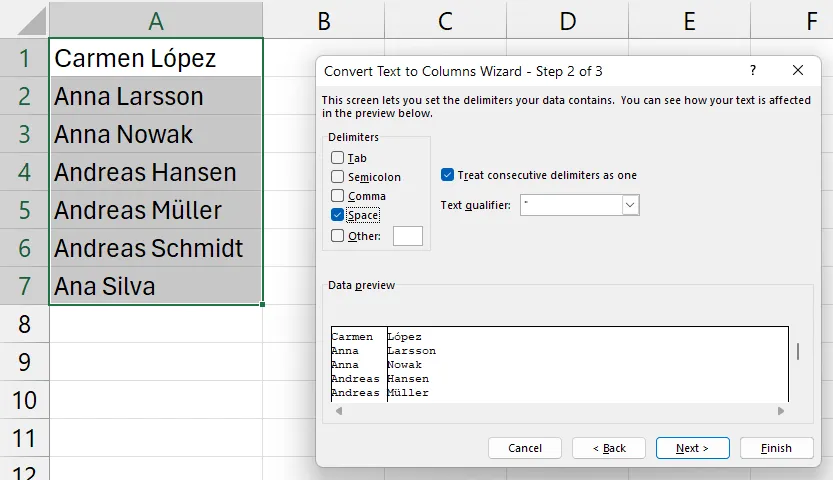
Rozwiązywanie problemów przy dodawaniu kolumn w Excel
Czasami dodawanie kolumny Excel może sprawiać problemy. Najczęściej wynikają one z ochrony arkusza lub konfliktów z istniejącymi danymi. Warto znać typowe przeszkody i sposoby ich pokonywania. Oto lista najczęstszych problemów:
- Brak możliwości dodania kolumny z powodu ochrony arkusza
- Konflikt z scalonym obszarem komórek
- Problemy z formatowaniem po dodaniu nowej kolumny
- Nieoczekiwane zmiany w formułach po wstawieniu kolumny
Jak uniknąć błędów przy wstawianiu nowych kolumn?
Sprawdzanie formuł to kluczowy krok przy wstawianiu kolumny w arkusz kalkulacyjny. Przed dodaniem nowej kolumny, przejrzyj formuły w sąsiednich kolumnach. Upewnij się, że odwołują się do właściwych komórek. Po dodaniu kolumny, zweryfikuj, czy formuły nadal działają poprawnie.
Formatowanie może być problematyczne przy dodawaniu nowych kolumn. Excel zazwyczaj kopiuje format z sąsiedniej kolumny. Czasem jednak może to prowadzić do nieoczekiwanych rezultatów. Po dodaniu kolumny, sprawdź jej formatowanie. W razie potrzeby, dostosuj je ręcznie lub użyj narzędzia "Kopiuj format", aby zachować spójność arkusza.
Excel bez tajemnic: Kolumny pod pełną kontrolą
Dodawanie kolumn w Excelu to kluczowa umiejętność, która znacząco wpływa na efektywność pracy z arkuszami kalkulacyjnymi. Artykuł przedstawia różnorodne metody wstawiania kolumn, od podstawowych technik po zaawansowane skróty klawiszowe. Szybkie dodawanie wielu kolumn jednocześnie oraz rozwiązywanie typowych problemów to aspekty, które szczególnie zwiększają produktywność użytkownika.
Warto zwrócić uwagę na różnice między wersjami Excela dla Windows i Mac, które mogą wpływać na sposób korzystania ze skrótów klawiszowych. Ponadto, artykuł podkreśla znaczenie sprawdzania formuł i formatowania po dodaniu nowych kolumn, co pomaga uniknąć błędów i zachować spójność danych w arkuszu.